神奇的平滑切换功能-神奇的平滑切换功能有哪些
PPT中有很多神奇的功能,虽然大多数人平时不怎么使用,但是却能够做出非常酷炫的效果 。
今天,我要给大家介绍的是PPT中的页面切换中的——平滑 。
平滑切换,是PowerPoint 2016 新增的功能,也是最近几年PPT中一个比较重要的更新,可以让我们很轻松的做出类似苹果的Keynote或是Prezi的页面切换效果 。
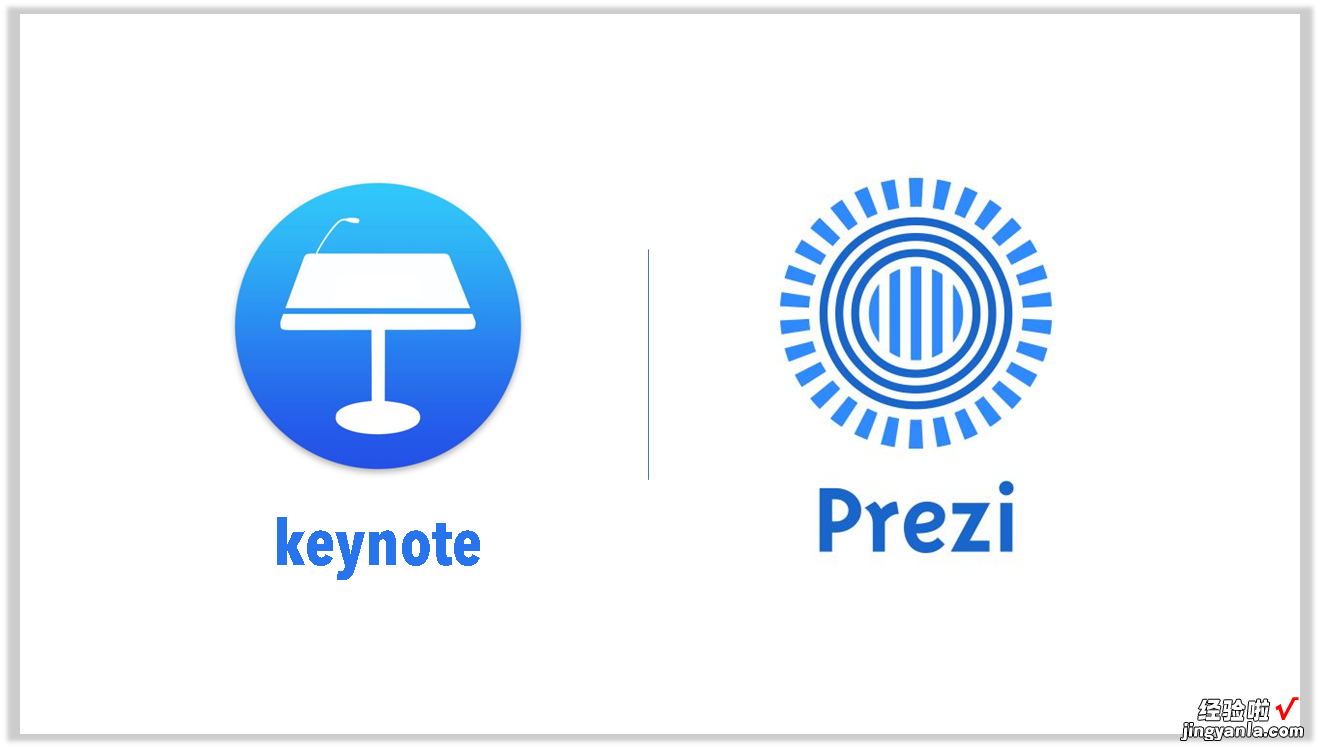
常规的页面切换效果都十分生硬,无法做到无缝连接,所以之前这些页面切换可以说是十分的鸡肋 。
尤其是在商务演示中,如果使用不当,很容易就变成车祸现?。艘恢趾芰鄣母芯?。
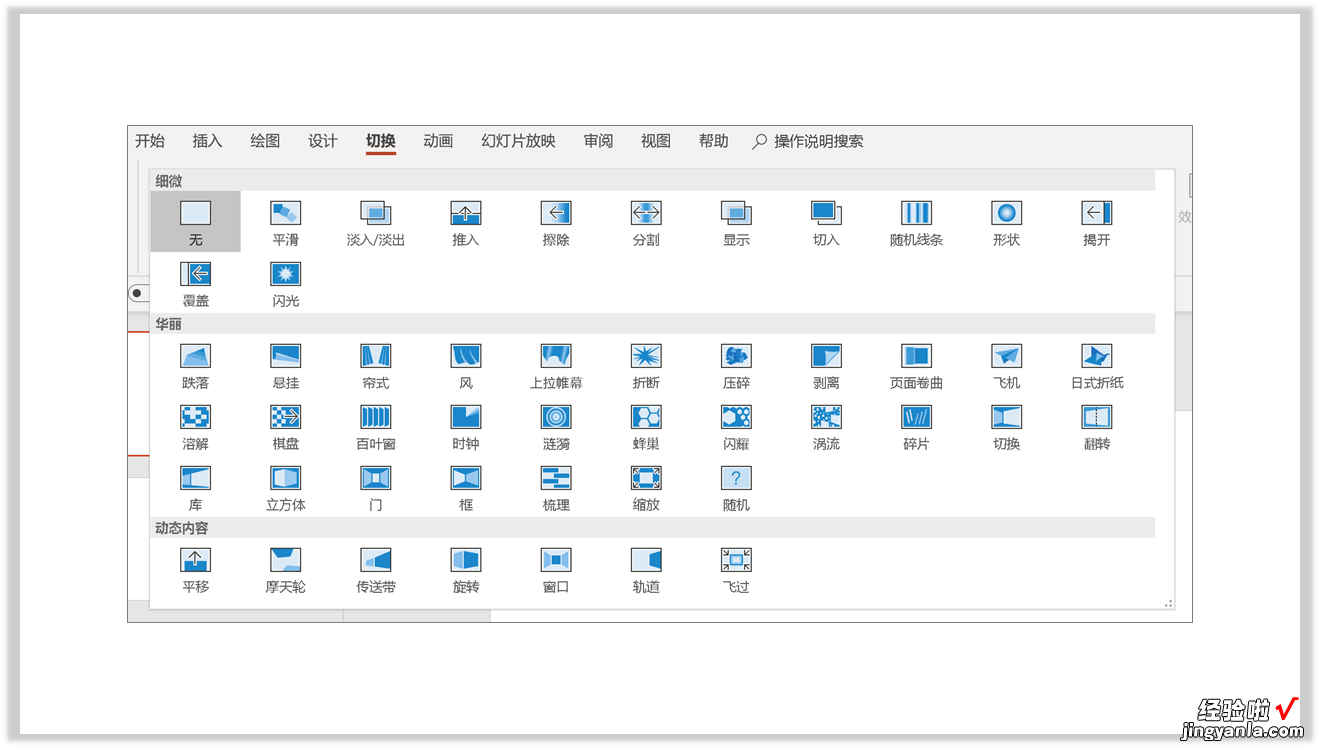
下面,我来给大家分享一下平滑切换的几种使用技巧,能够帮助大家做出酷炫的页面切换效果 。
主要包括三个方面:
1、图形切换
2、文字切换
3、数字切换
只要能够认真学习,就可以掌握这些高级技巧,提高PPT的制作水平!
平滑切换的基本原理是:两个页面,同一个对象 。
为对象添加平滑效果后,PPT会自动为对象做平滑切换的处理 。
技巧1:图形切换
对于下面这个手机,如果我们想要展示它的细节 , 就需要对它的某些部位做放大处理,这种方式,我们在产品发布会上会经常见到 。
接下来,我就介绍一下具体的操作步骤:
(1)准备素材
首先 , 我们准备好一张手机的图片,然后画出两个圆形,分布把它们放到我们想要展示的部位 , 然后把这一页PPT复制两份备用 。
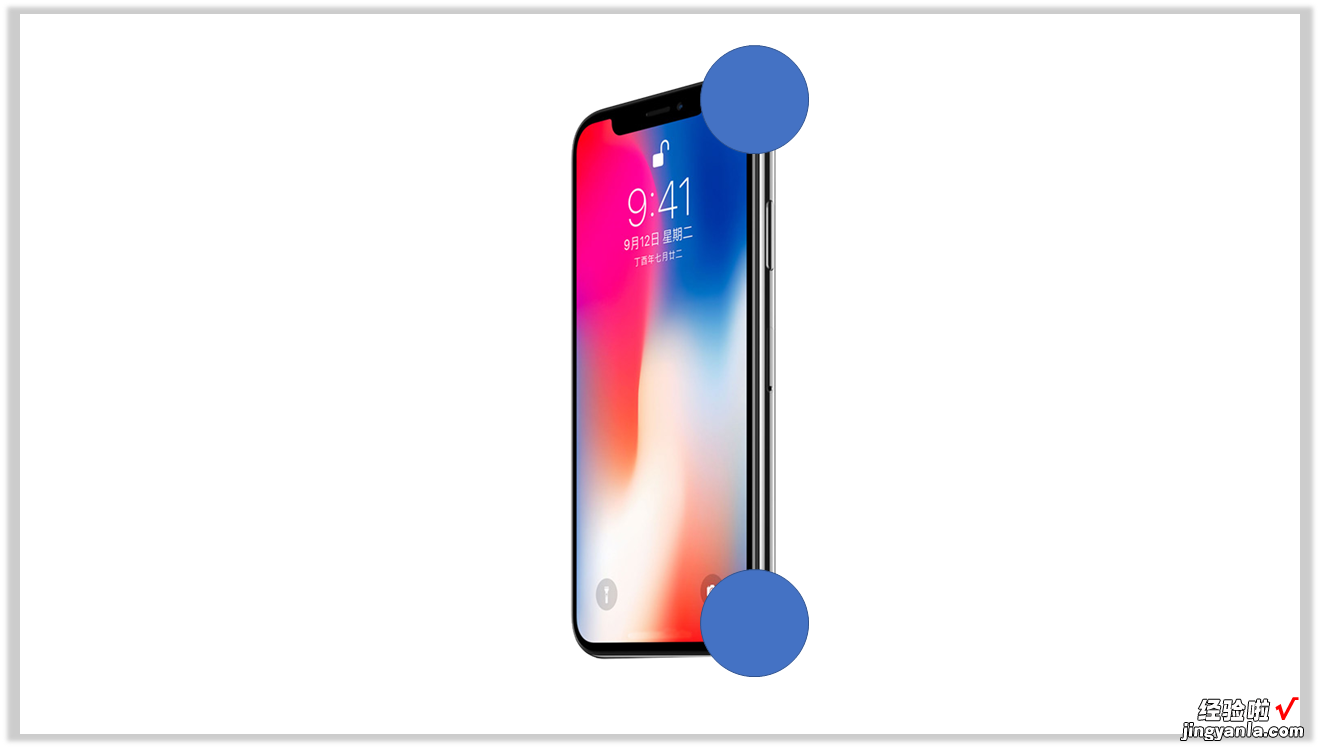
【神奇的平滑切换功能-神奇的平滑切换功能有哪些】然后,先选择手机,再选择上面的那个圆形(顺序不能错) , 点击【合并形状】中的【相交】,就能得到手机上方的局部细节 。
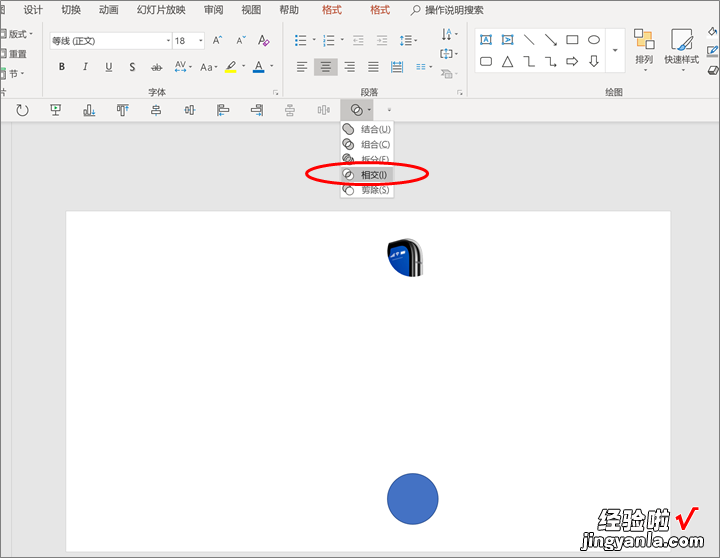
同理,在另外一页PPT中处理下面的圆形 , 然后把它们组合到一页中,为两个圆形添加边框效果 , 并适当放大 。
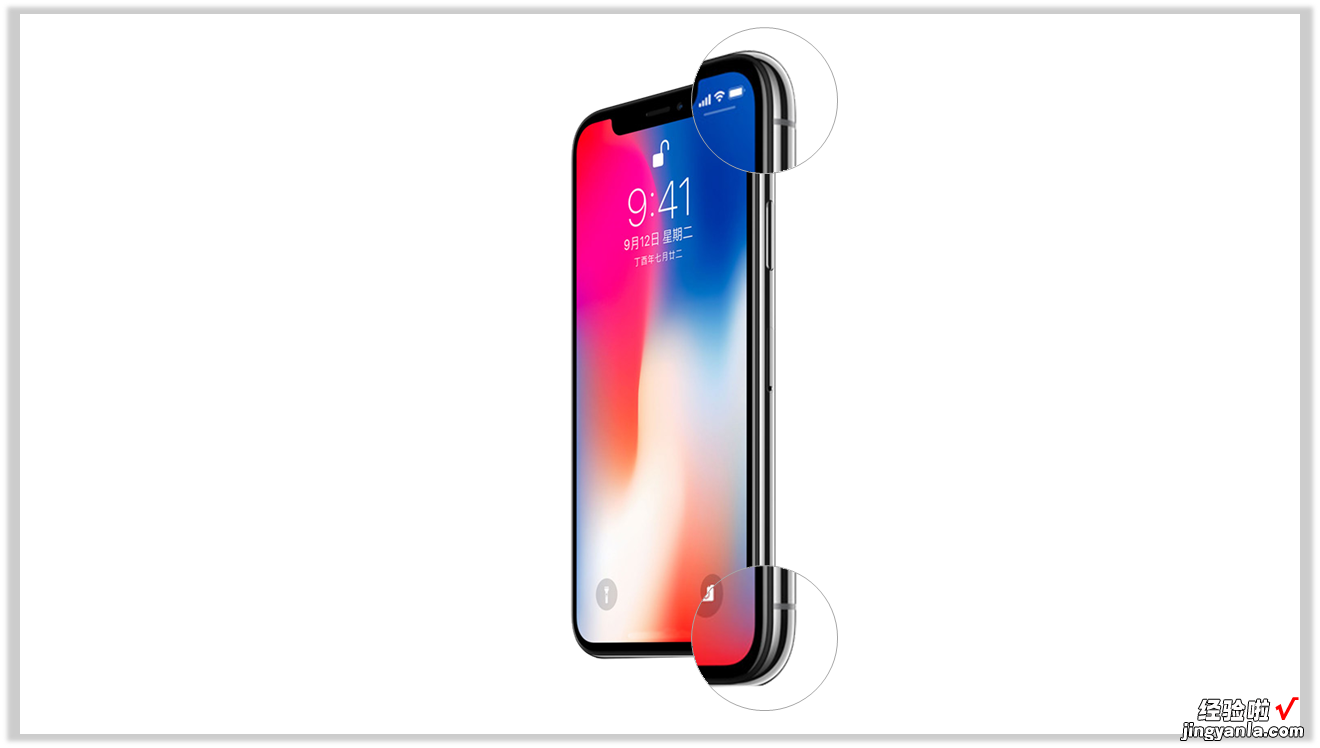
(2)平滑切换
经过上面的操作,我们已经准备好了素材 , 接下来,就可以为它们添加平滑切换的效果 。
再把上面的图复制一份,然后分别删掉下方的圆形和上方的圆形,并选中第二张图片,点击【切换】中的【平滑】 。
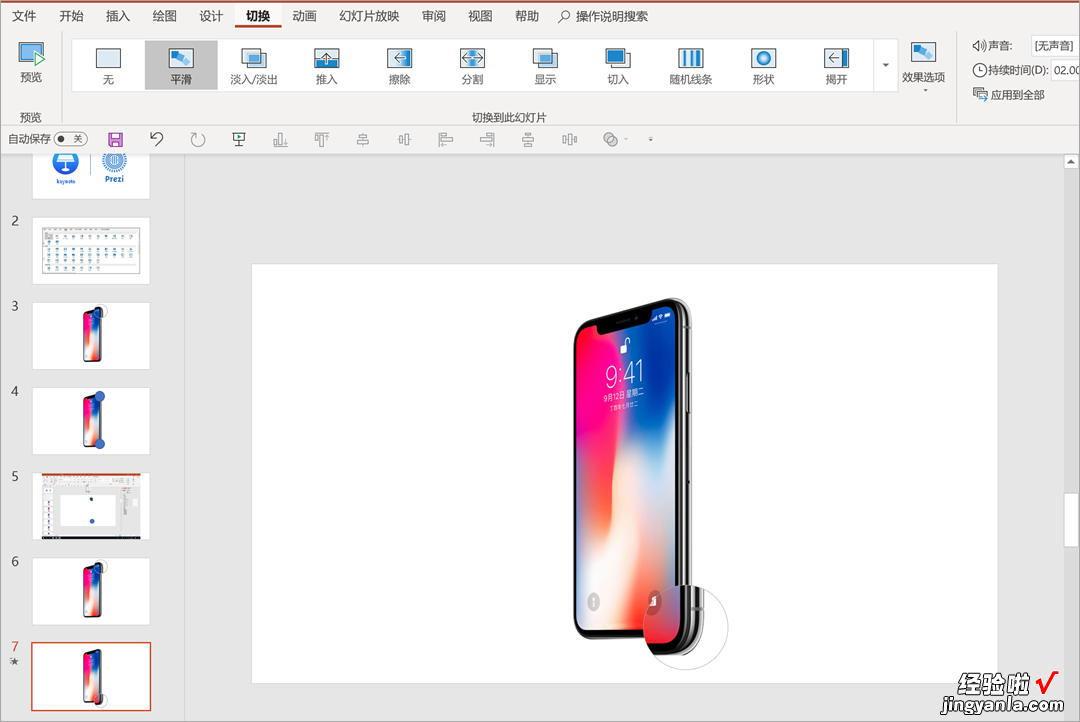
然后 , 我们就可以得到下图所示的效果 。

现在看起来是不是很有设计感,而且整个操作也十分简单 。
这只是平滑切换在图形中的很简单的一种应用,大家可以尝试用它做出人物介绍页的切换效果 。
技巧2:文字切换
除了图形 , 我们还可以对文字进行平滑切换,这个操作相对来说更简单 。(1)准备素材
大家可以先准备好两页PPT,页面中需要有相同的文字 。


(2)平滑切换
然后对第二张图片添加【平滑切换】的效果,但是在【效果选项中】要勾选【文字】,因为PPT默认的效果是对象,所以只有改成文字,才能实现我们想要的效果 。

这就是我们最终实现的效果 。

技巧3:数字切换
通过上面的介绍,我想大家都对平滑切换有了一定的了解 。接下来,我就给大家介绍一下 , 平滑切换中的数字切换效果是如何实现的 。

(1)准备素材
添加文本框,输入两遍0-9的数字 , 字号一定要足够大才可以 。

然后,在【设置形状格式】中找到【文本选项】 , 把【文字方向】改为堆积 , 并且把文字框上下拉伸到每行只有一位数字 。

剪切文本 , 另存为图片,然后放大图片,对图片进行裁剪 , 裁剪后只显示数字0 。
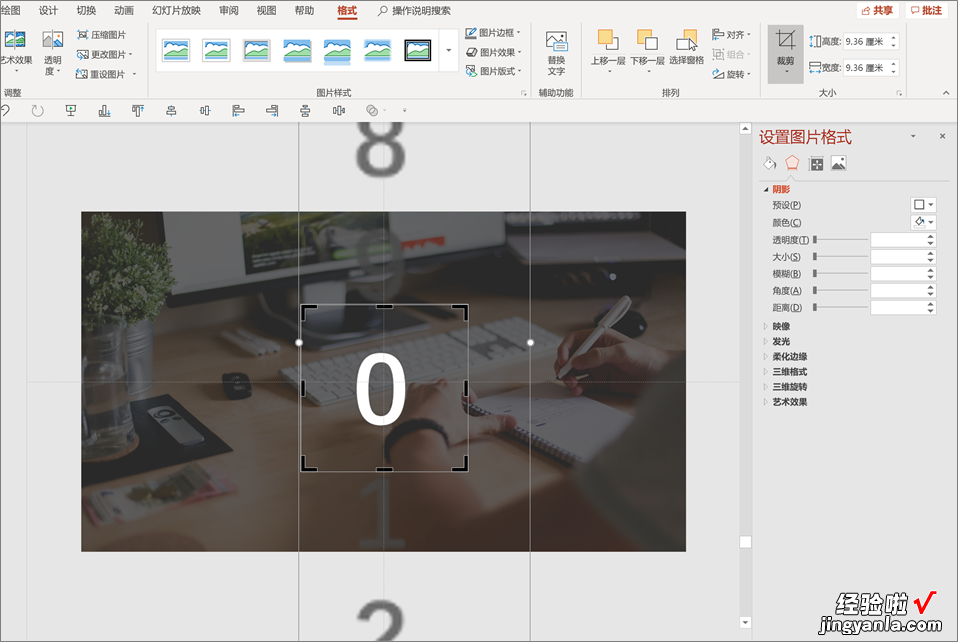
复制粘贴多个图片0 。

另在第二页调整裁剪后的效果 , 显示为最终想要的数字 , 要记得数字选择一部分位于0上方,一部分位于0下方 。

(2)平滑切换
然后对第二张图片添加【平滑切换】的效果即可 。

为了使操作简单,大家可以添加多个参考线 , 调整对齐,会更方便 。
总结:
1、图形切换:在使用合并形状时,不能选错相交的顺序2、文字切换:要在效果选项中勾选文字 , 要不然无法实现想要的效果
3、数字切换:这个操作是利用了图片的裁剪效果,操作比较繁琐 , 需要有耐心
想要了解更多高效办公技巧,请点击关注?。。?/b>
(如果大家的PPT中没有平滑功能,可以关注并私信我领取下载office2016)
